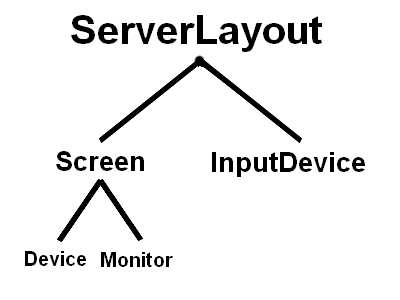Ceci est une ancienne révision du document !
X.org
X.org est un logiciel libre de type serveur X pour les systèmes d'exploitation UNIX.
Outils de configuration
Ubuntu 8.04 LTS : configuration avec une interface graphique
Dans Hardy il existe un paquet pour configurer X.org : displayconfig-gtk. Cela peut vous être utile, mais attention tout de même, car en cas de panne majeure, vous aurez besoin de la ligne de commande…
Cas général avec le fichier de configuration : jusqu'à la version 7.3 de X.org (Hardy), la configuration est principalement faite dans le fichier « /etc/X11/xorg.conf ». Vous aurez besoin d'utiliser Sudo car ce fichier appartient à root.
Depuis Ubuntu 8.10 : configuration automatique
À partir de la version 7.4 de X.org (Intrepid), le serveur X se configure automatiquement au démarrage. Le fichier « /etc/X11/xorg.conf » est donc quasiment vide.
Cependant, dans certains cas, la détection automatique ne fonctionne pas. Il faut donc paramétrer manuellement le fichier xorg.conf . Plusieurs cas peuvent en être la cause :
- Deux cartes graphiques dans l'ordinateur (le serveur X ne parvient pas à localiser la carte sur laquelle l'écran principal est branché.)
- Certains modèles d'écran sont mal détectés (cela empêche le démarrage du serveur X)
- Liste à compléter.
Dans ces cas, il est possible que le serveur X renvoie un message de ce type :
No screens found
Ubuntu 10.04 LTS
Avec les pilotes libres xorg.conf n'est plus obligatoire, même dans le cadre de l'utilisation du multi-écrans, sauf si vous utilisez des pilotes propriétaires.
Les fichiers de configurations se trouvent dans :
/usr/lib/X11/xorg.conf.d
Ubuntu 10.10
Les fichiers de configurations se trouvent dans :
/usr/share/X11/xorg.conf.d
Manipulation du fichier « xorg.conf »
Sauvegarde du fichier
Commencez par faire une sauvegarde de votre fichier de configuration xorg.conf, ouvrez un terminal et tapez :
sudo cp /etc/X11/xorg.conf /etc/X11/xorg.conf.bak
En cas d'échec de vos tentatives de configuration, vous pouvez rétablir votre configuration graphique précédente en restaurant votre fichier xorg.conf avec la commande :
sudo cp /etc/X11/xorg.conf.bak /etc/X11/xorg.conf
Ouverture du fichier
Éditez le fichier /etc/X11/xorg.conf
Structure d'un fichier Xorg basique
Voici un fichier Xorg basique :
# /etc/X11/xorg.conf (xorg X Window System server configuration file)
#
# This file was generated by dexconf, the Debian X Configuration tool, using
# values from the debconf database.
#
# Edit this file with caution, and see the /etc/X11/xorg.conf manual page.
# (Type "man /etc/X11/xorg.conf" at the shell prompt.)
#
# This file is automatically updated on xserver-xorg package upgrades *only*
# if it has not been modified since the last upgrade of the xserver-xorg
# package.
#
# If you have edited this file but would like it to be automatically updated
# again, run the following command:
# sudo dpkg-reconfigure -phigh xserver-xorg
Section "Files"
FontPath "/usr/share/X11/fonts/misc"
FontPath "/usr/share/X11/fonts/cyrillic"
FontPath "/usr/share/X11/fonts/100dpi/:unscaled"
FontPath "/usr/share/X11/fonts/75dpi/:unscaled"
FontPath "/usr/share/X11/fonts/Type1"
FontPath "/usr/share/X11/fonts/100dpi"
FontPath "/usr/share/X11/fonts/75dpi"
# path to defoma fonts
FontPath "/var/lib/defoma/x-ttcidfont-conf.d/dirs/TrueType"
EndSection
Section "Module"
Load "i2c"
Load "bitmap"
Load "ddc"
Load "dri" ## direct rendering
Load "extmod"
Load "freetype"
Load "glx" ## client GLX pour OpenGL
Load "int10"
Load "type1"
Load "vbe"
EndSection
Section "InputDevice"
Identifier "Generic Keyboard"
Driver "kbd"
Option "CoreKeyboard"
Option "XkbRules" "xorg"
Option "XkbModel" "pc105"
Option "XkbLayout" "fr" # "fr-oss" pour Feisty et +
Option "XkbVariant" "latin9"
EndSection
Section "InputDevice"
Identifier "Configured Mouse"
Driver "mouse"
Option "CorePointer"
Option "Device" "/dev/input/mice"
Option "Protocol" "ExplorerPS/2"
Option "ZAxisMapping" "4 5"
Option "Emulate3Buttons" "true"
EndSection
Section "Device"
Identifier "Carte"
Driver "vesa" ## nv pour les NVIDIA (libre), ati pour les ATI (libre).
BusID "PCI:1:0:0"
EndSection
Section "Monitor"
Identifier "Moniteur"
Option "DPMS"
## HorizSync 31-60 ## selon vos valeurs, n'est pas toujours nécessaire.
## VertRefresh 47.5-125 ## voir http://www.monitorworld.com/
EndSection
Section "Screen"
Identifier "Ecran"
Device "Carte"
Monitor "Moniteur"
DefaultDepth 24
SubSection "Display"
Depth 16
Modes "1024x768" "800x600" "640x480"
EndSubSection
SubSection "Display"
Depth 24
Modes "1024x768" "800x600" "640x480"
EndSubSection
EndSection
Section "ServerLayout"
Identifier "Default Layout"
Screen "Ecran"
InputDevice "Generic Keyboard"
InputDevice "Configured Mouse"
EndSection
Le fichier se compose de plusieurs sections. La section ayant le plus haut-niveau est "ServerLayout" :
Section "ServerLayout"
Identifier "Default Layout"
Screen "Ecran"
InputDevice "Generic Keyboard"
InputDevice "Configured Mouse"
EndSection
Cette section est dépendante des autres sections, comme ce schéma peut le résumer :
En résumé, s'il y a une donnée incorrecte à un endroit ou un autre, X.org affiche un message d'erreur de couleur bleue (cf. plus bas).
Configuration de X.org
Automatique
Pour reconfigurer X.org automatiquement, 3 solutions :
- Cas général (à tester en premier):
sudo dpkg-reconfigure -phigh xserver-xorg
comme suggéré au début du fichier /etc/X11/xorg.conf
- Cartes nvidia:
sudo nvidia-xconfig
- Cartes ATI (aurait tendance à ne pas fonctionner, donc attention !!):
sudo aticonfig --initial
 Sous Karmic Koala 9.10: passer en mode console via le recovery_mode puis après vous être logué faire
Sous Karmic Koala 9.10: passer en mode console via le recovery_mode puis après vous être logué faire sudo X -configure
Vérifier qu'un fichier xorg.conf.new a bien été créé dans votre dossier personnel
ls /home/votre_login
Il faut ensuite copier ce fichier dans /etc/X11/xorg.conf avec la commande
sudo cp /home/votre_login/xorg.conf.new /etc/X11/xorg.conf
Manuelle
Pour reconfigurer X.org manuellement :
- éditez le fichier « xorg.conf ».
- Modifier ce qui ne va pas.
- Puis :
- Si vous êtes en mode graphique, redémarrez Xorg,
- Si vous êtes en mode console, lancez "startx"
FAQ
Comment est-ce que je redémarre Xorg ?
Consulter le tutoriel : Comment redémarrer le serveur graphique
Comment faire si une documentation requiert d'éditer le fichier xorg.conf alors qu'aucun n'est présent sur le disque?
Si vous possédez une version de Linux récente, il se peut qu'aucun fichier xorg.conf ne soit disponible à l'emplacement /etc/X11. Dans ce cas, voici comment procéder:
Tout d'abord, vérifiez que le tutoriel en question est toujours valable. Avec les récents progrès de Xorg, ce fichier n'est plus forcément nécessaire, et le mode de résolution de votre problème a pu changer.
Si ce n'est pas le cas, commencez par vérifier qu'aucune ancienne sauvegarde de votre fichier xorg.conf n'existe :
ls /etc/X11/
Si vous voyez un fichier dont le nom commence par xorg.conf, avec une extension supplémentaire comme .conf, .bak, .anc, etc, il peut s'agir d'une ancienne sauvegarde. Vous pouvez essayer de la restaurer et d'en repartir pour la suite du tutoriel. Sinon, voyez la section
Comment régénérer un nouveau fichier xorg.conf?
Ma résolution est trop grande pour mon écran
La configuration de l'écran est gérée par utilisateur.
Le fichier gérant cela est ~/.config/monitors.xml
Il suffit d'éditer ce fichier pour forcer une résolution et un rafraîchissement.
gedit ~/.config/monitors.xml
<configuration>
<clone>no</clone>
<output name="default">
<vendor>???</vendor>
<product>0x0000</product>
<serial>0x00000000</serial>
<width>1280</width> # Largeur de l'écran
<height>1024</height> # Hauteur de l'écran
<rate>75</rate> #taux de rafraichissement (Hz)
<x>0</x>
<y>0</y>
<rotation>normal</rotation>
<reflect_x>no</reflect_x>
<reflect_y>no</reflect_y>
</output>
</configuration>
</monitors>
En mode console, comment je démarre le graphique ?
Vous vous rappelez peut-être que pour lancer Windows 3.1 il fallait taper "win". Ici, c'est la commande "startx" :
startx
Ne marchera que si une session X n'est pas déjà en fonctionnement. En effet, par défaut, une seule session graphique est proposée. Il est cependant possible de paramétrer pour lancer deux sessions X voire plus (cf lien en fin de page pour une procédure de paramétrage /etc/gdm.conf).
Horreur ! J'ai un écran bleu me parlant de "Xorg.0.log" !!
Votre configuration de Xorg pose problème. Remettez une ancienne version du fichier xorg.conf. Si vous voulez avoir un semblant d'explication, ouvrez le fichier Xorg.0.log :
less /var/log/Xorg.0.log
Horreur ! J'ai un écran bleu/perte de la 3D/retour à la page de login après une mise à jour !!
Ceci est un problème très courant dû à xserver-xorg-core. Regardez le forum après la mise à jour d'un noyau. Les symptômes :
-Impossible de lancer le serveur x (d'où l'écran bleu mettant en cause les pilotes graphiques)
-Retour à la page de login au lancement d'une application 3D (Beryl, compiz, jeu, etc.)
Solution : réinstaller vos pilotes graphiques. Si dans vos mises à jour vous voyez xserver-xorg-core, il FAUT réinstaller les pilotes si le server X plante.
Réinstaller Xorg après un crash ! oui oui c'est possible.
Ce qui suit est utile si vous n'avez pas fait de sauvegarde de Xorg avant de modifier celui-ci : Si Xorg est détérioré ou manquant suite à un problème d'installation d'un pilote et que vous ne pouvez plus accéder à votre session avec une interface graphique, essayez de désinstaller en commande le pilote en question et restaurez ou retéléchargez X comme cette exemple :
sudo apt-get install --reinstall xserver-xorg
ou sinon
sudo aptitude install xserver-xorg
Une astuce par HacKurx ![]()
Comment activer la sortie TV ?
- Sur certaines cartes (récentes), le clonage est automatique. Reliez votre carte-graphique à votre télé. Allumez votre ordinateur, et ça devrait marcher.
- Pour le reste, allez voir les tutos : nvidia_tvout multi-ecran.
- Si pour les ATI le plug'n'play ne fonctionne pas (vérifier que la carte est bien enfoncée dans le port AGP, on ne sait jamais, ça m'est arrivé) : Installer le paquet atitvout.
- (Gutsy et Hardy) Pour un ordinateur portable, vous pouvez brancher la sortie TV directement. Pour permuter l'affichage, fermez votre PC et rouvrez-le, ça devrait faire l'affaire…
Comment calibrer mon écran ?
Référez-vous à la documentation sur Argyll CMS
Pages relatives
acceleration_graphique - la page traitant de l'accélération graphique sous Linux
multi-ecran - Double-écran, clonage, TV-out, etc.
http://forum.ubuntu-fr.org/viewtopic.php?pid=947925 - Piloter Xorg à l'aide d'une manette de jeu.
blog (trouvé sur le Planet) - Ouvrir 2 sessions X
ATI
- catalyst - configuration de base pour les ATIs
Nvidia
- nvidia - configuration de base pour les Nvidia
- nvidia_tvout - TV-out et Nvidia
Effets graphiques
- bureaux_3d - le point sur les Bureaux 3D
- xgl - XGL
- compiz_fusion - gestionnaire de fenêtre (WM) "Compiz Fusion"
- composite - composite et transparence…
serveurs virtuels
- Xnest
- xephyr,
- xoo
Liens
Site officiel :